管理者を追加できない場合の対処法
おのだまーしー
管理者を追加できない場合 チャンネルをブランドアカウントというものに変更しなくてはいけません。
少しご面倒ですが流れに沿って進めれば問題なく完了できると思いますので順を持って進めてください。
※アカウントのトップ画像が一度消えてしまうので トップ画像に使用している画像をご用意ください
今このような状態(「管理者を追加または削除する」がない状態)だと思います。

「チャンネルを追加または管理する」をクリック
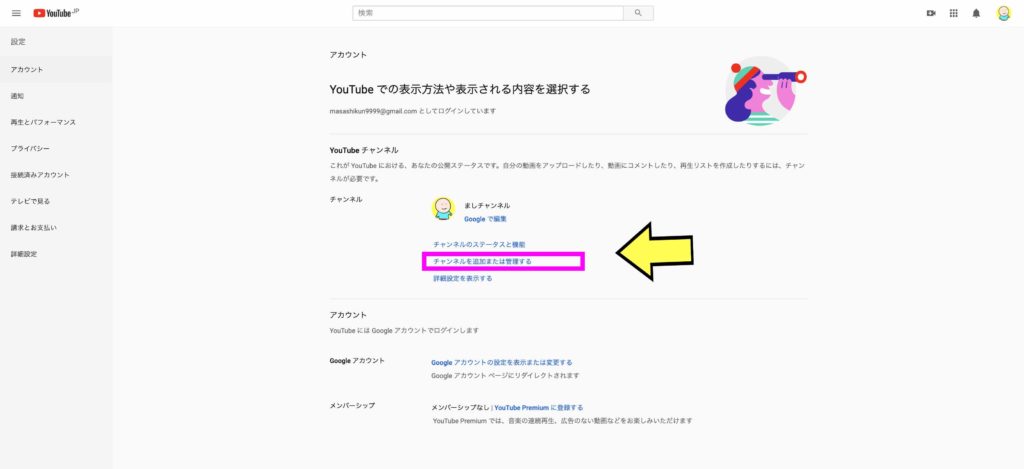
「当たらしいチャンネルを作成」をクリック
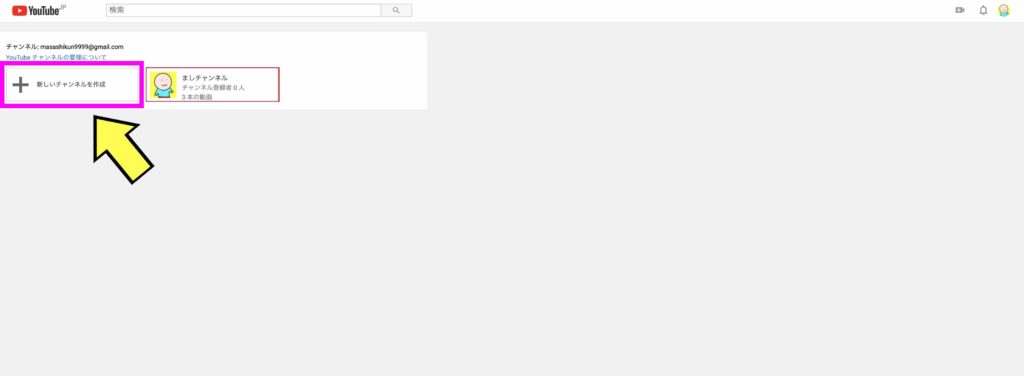
もともとある既存のチャンネルと同じチャンネル名を入力してください

そしたら「作成」をクリック
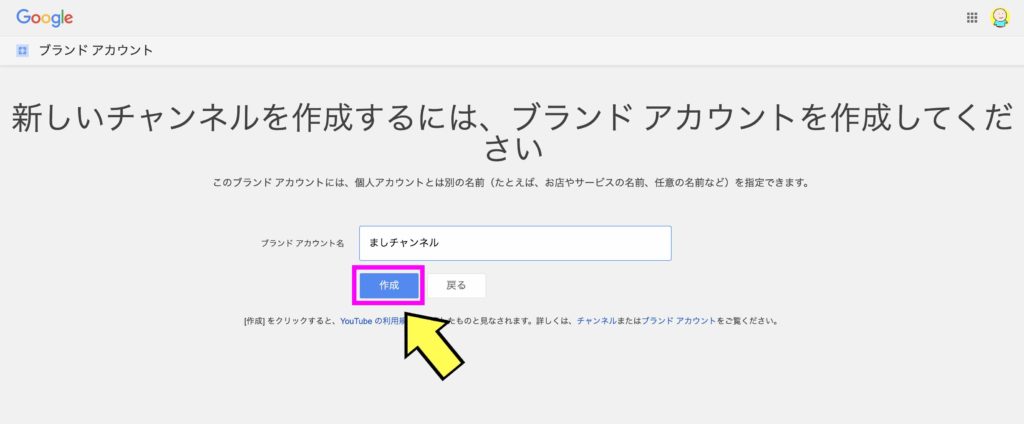
そうすると新しいチャンネルが作成されます

そしたら右上のチャンネルアイコンをクリック

「アカウントを切り替える」をクリック
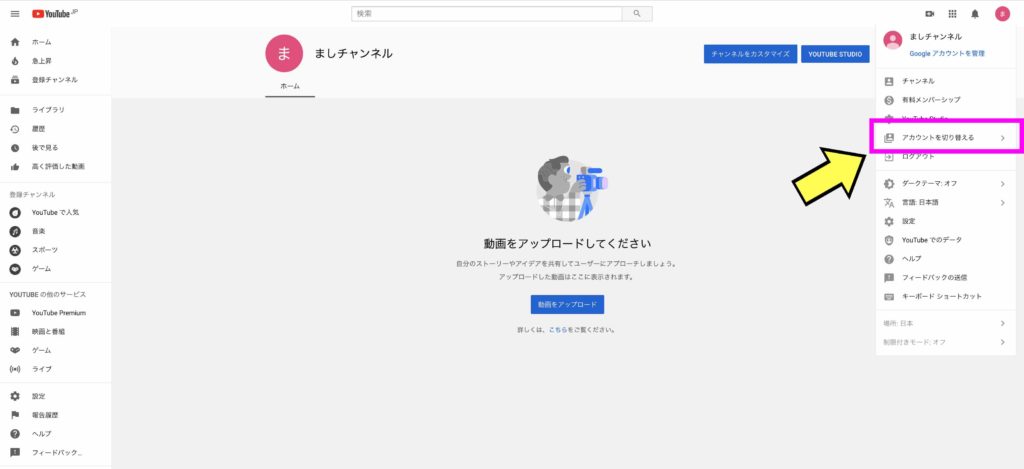
元からあったアカウント(アイコンがある方です )をクリック
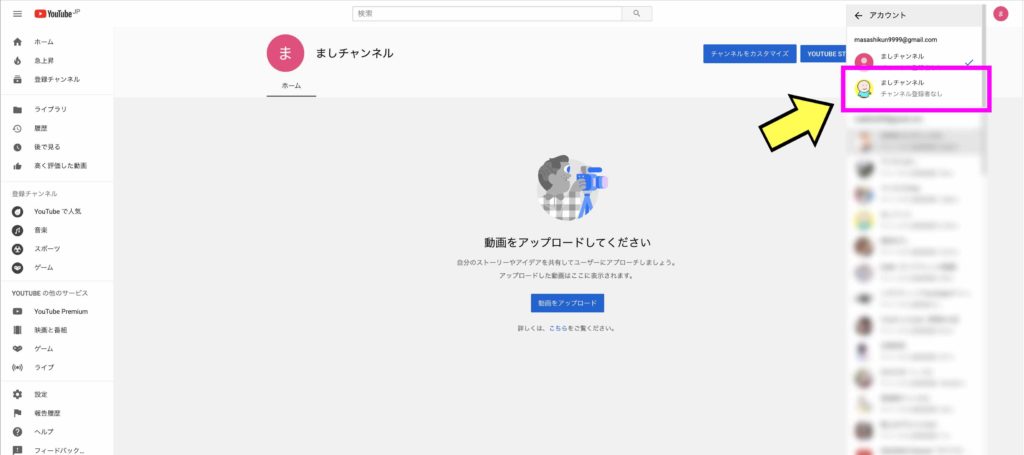
チャンネルが元のチャンネルに切り替わります。また右上のアイコンをクリックします。
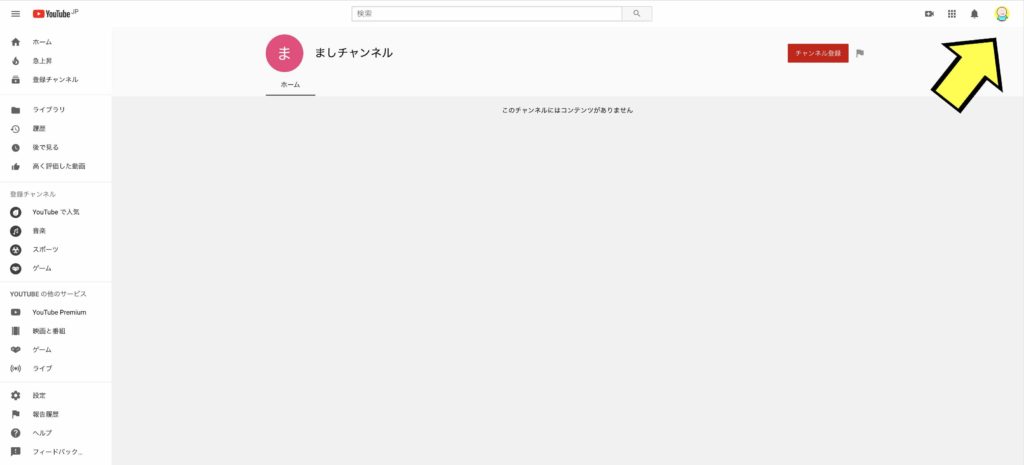
設定をクリック
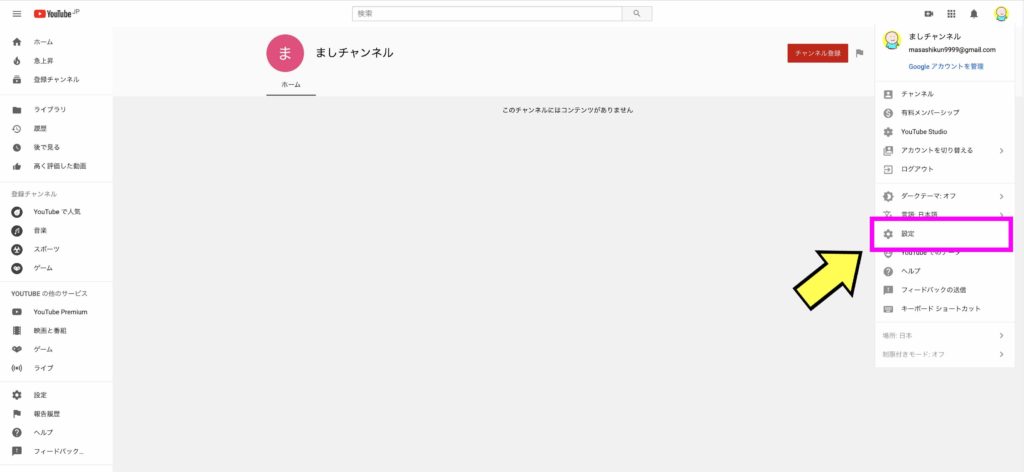
「詳細設定」をクリック
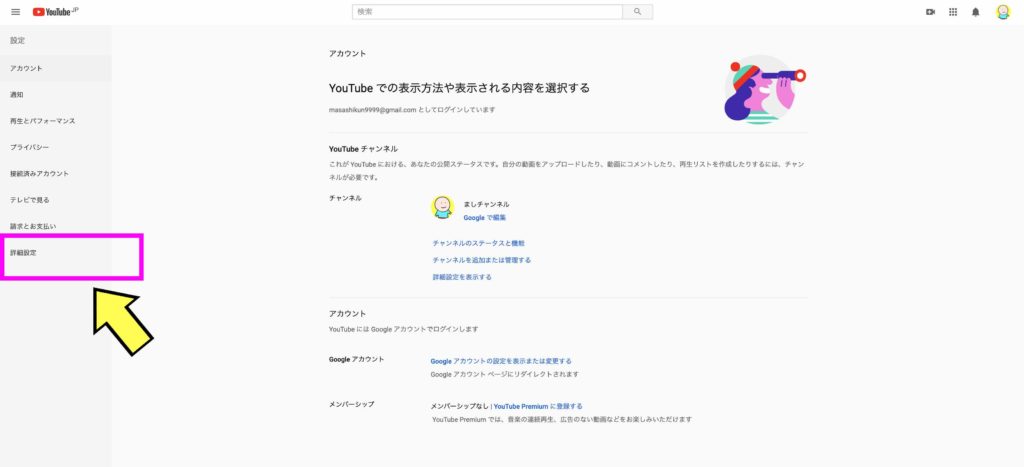
「チャンネルをブランドアカウントに移動する」をクリック
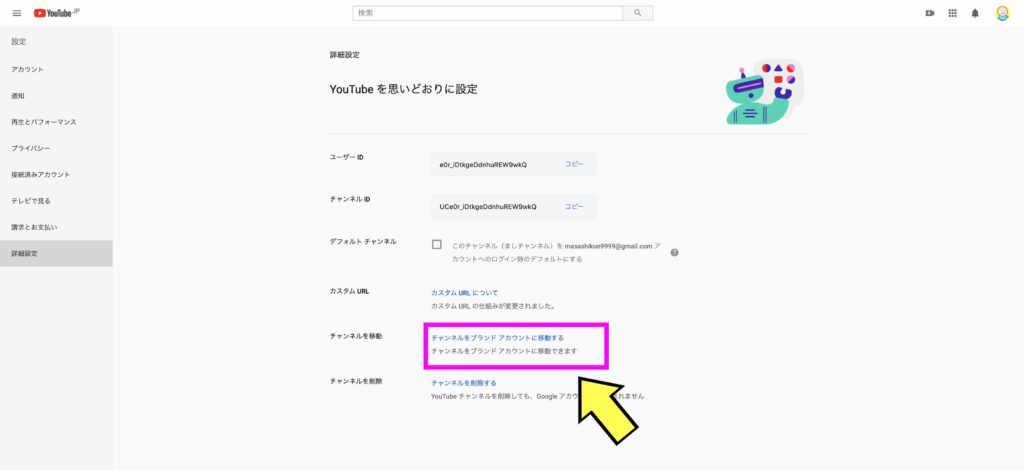
この画面が出てきます

先ほど新しく作ったアカウント画像が入っていないアカウント、画像の部分をクリック
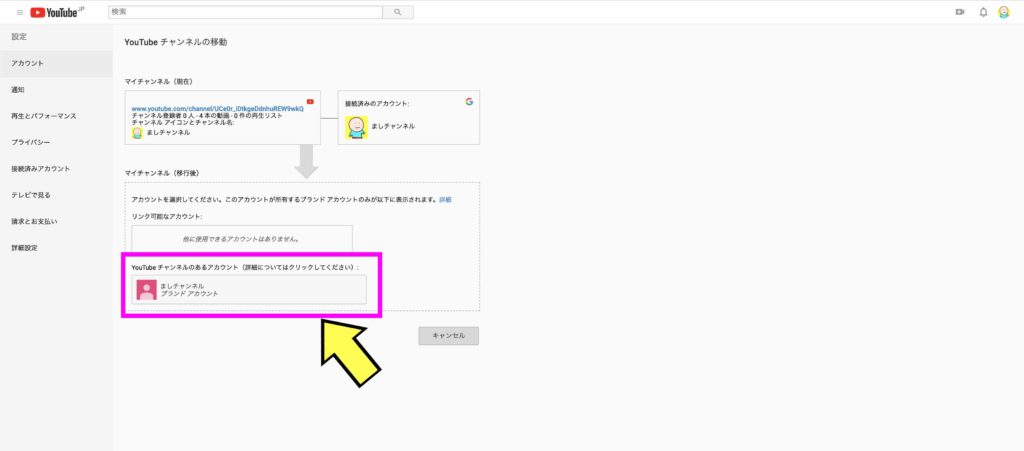
チャンネルを削除(もちろん今までの動画は無くなりませんのでご安心を)をクリック
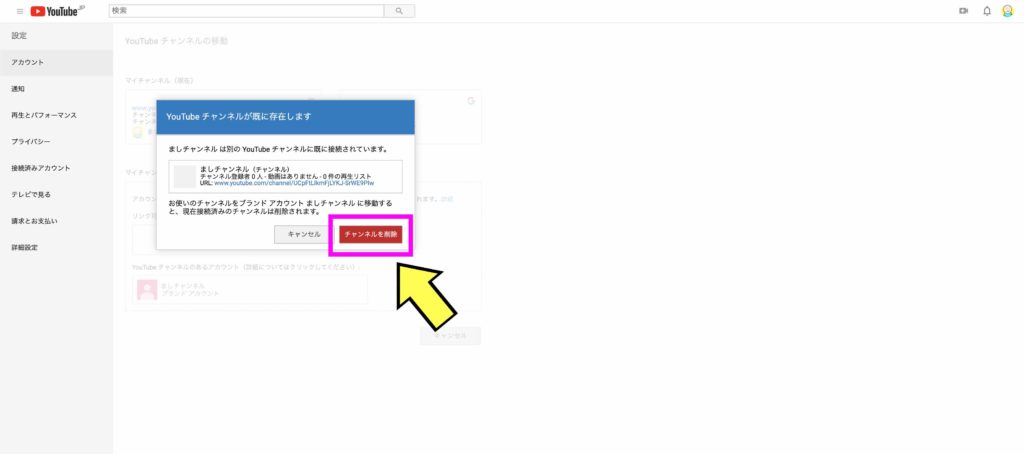
※アカウントのトップ画像が一度消えてしまうので トップ画像は再設定してください!をクリック
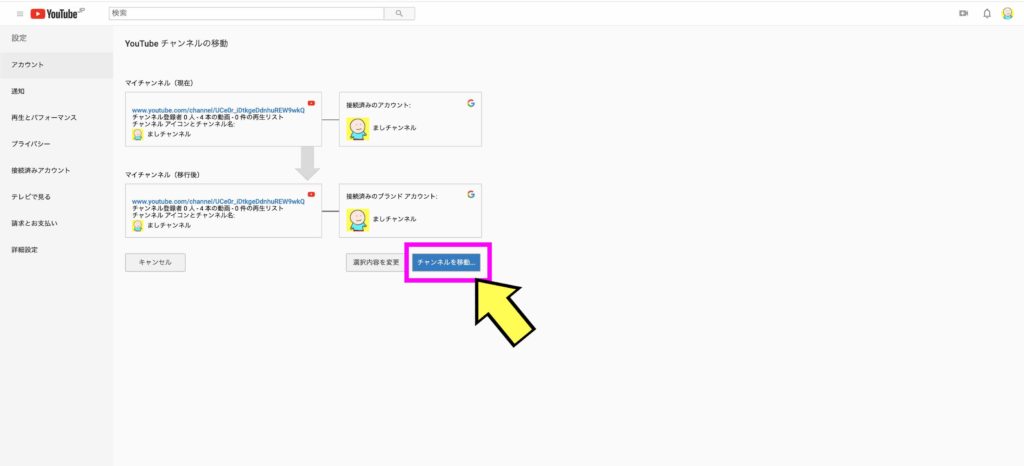
チャンネルを移動をクリック
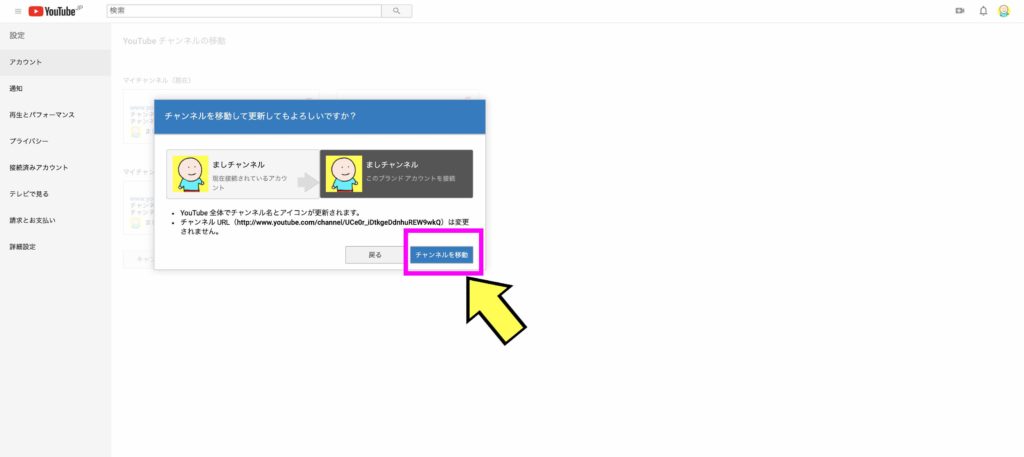
OKをクリック
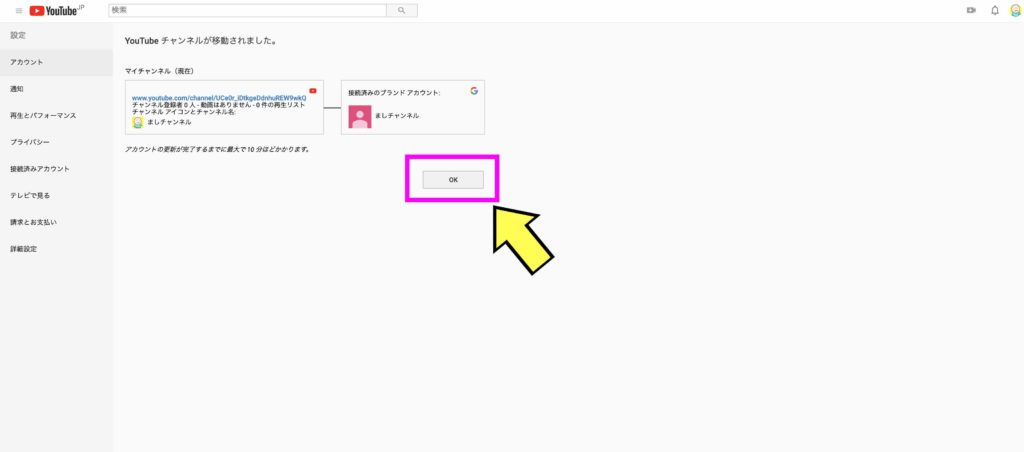
アカウントをクリック
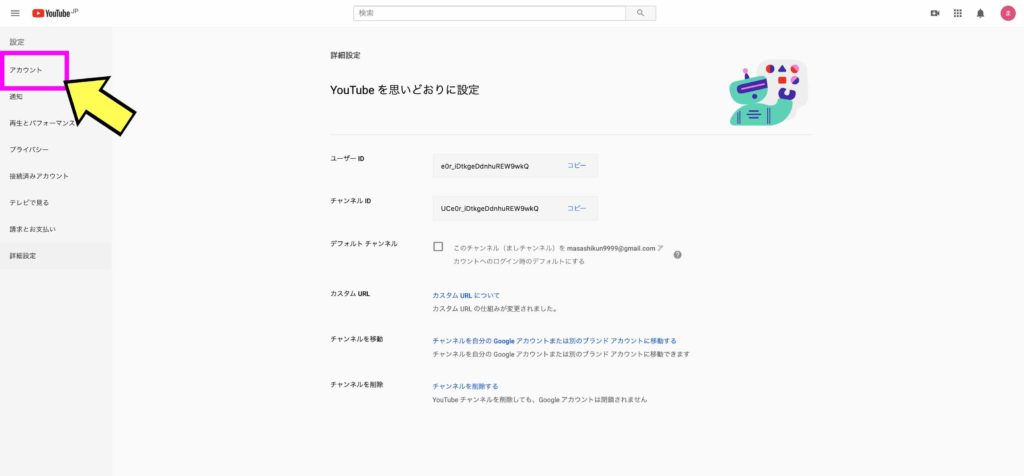
そうすると「管理者を追加または削除する」が表示されます。
※アカウントのトップ画像が一度消えてしまうので トップ画像は再設定してください!
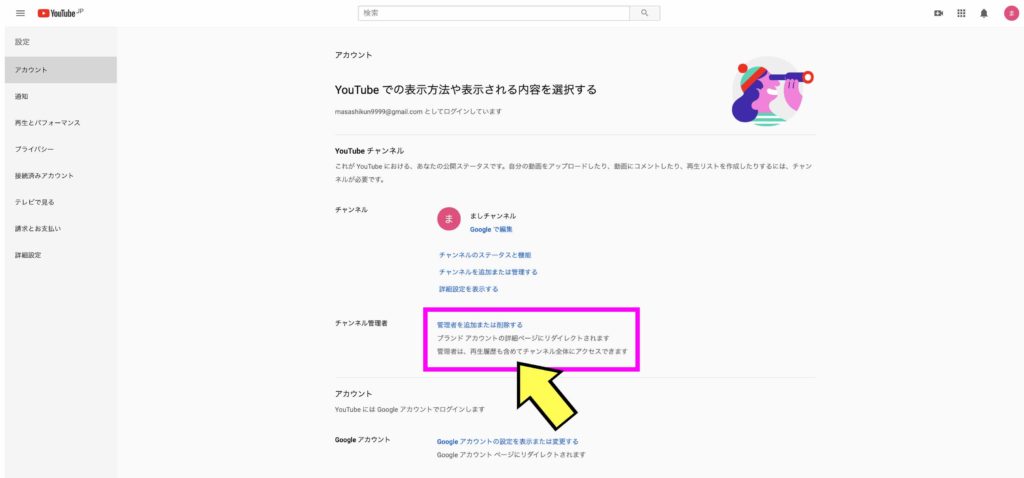
これで管理者の追加ができるようになるので 前のページに戻って設定をお願いします!!